이 문서는 기계 번역을 사용하여 작성되었습니다.
Pipedrive의 데이터 필드
Pipedrive는 데이터를 정리하고, 특히 주의가 필요한 정보에 집중할 수 있도록 다양한 유형의 데이터 필드를 제공합니다.
데이터 필드를 보려면 오른쪽 상단의 계정 메뉴를 열고 개인 환경설정 > 데이터 필드로 이동하세요.
필드 유형 이해하기
모든 항목(리드, 거래, 사람, 조직, 제품 및 프로젝트)은 기본 필드, 시스템 필드 및 사용자 정의 필드의 유사한 구조를 따릅니다.
이러한 필드 유형은 Pipedrive에서 데이터가 구성되는 기반이며, 각각 특정 목적을 위해 설계되었습니다.
기본 필드
기본 필드는 이미 Pipedrive 계정에 내장되어 있으며 이름, 이메일 및 전화번호와 같은 기본 연락처 정보에 일반적으로 사용됩니다.
Pipedrive 계정을 새로 만들면 데이터 필드 페이지에서 기본 필드가 가장 먼저 표시됩니다. 사용자 정의 필드를 몇 개 생성하면 기본 필드는 사용자 정의 필드 섹션 바로 뒤에 표시됩니다.
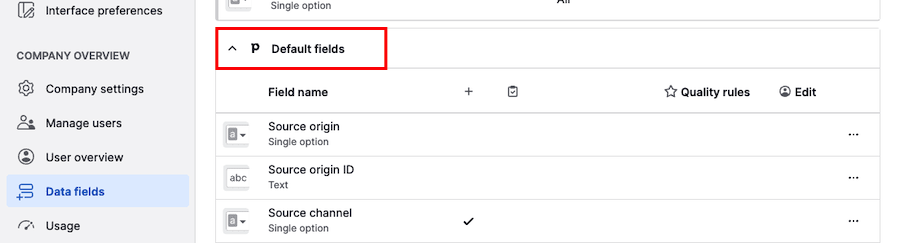
이들의 이름과 유형은 편집할 수 없지만 일부 필드에 대해서는 품질 규칙을 조정할 수 있습니다.
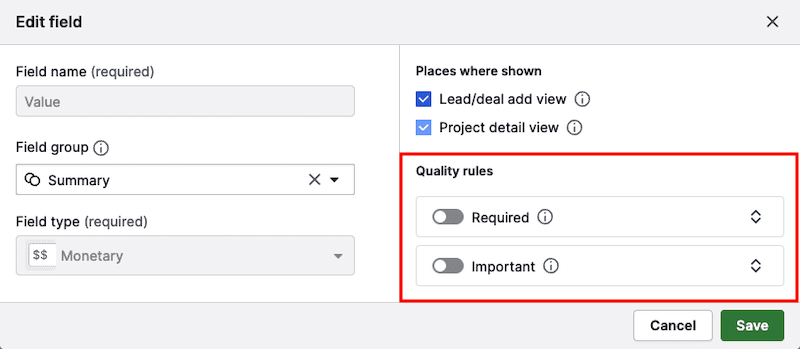
기본 필드는 상세 보기, 목록 보기 및 프로젝트 보기에서도 확인할 수 있습니다.
시스템 필드
시스템 필드는 Pipedrive 인터페이스의 일부로 항목이 생성된 날짜나 연락처와 주고받은 이메일 수와 같이 시스템에서 생성된 정보를 반영합니다.
시스템 필드 섹션은 기본 필드 섹션 바로 아래에서 찾을 수 있습니다.
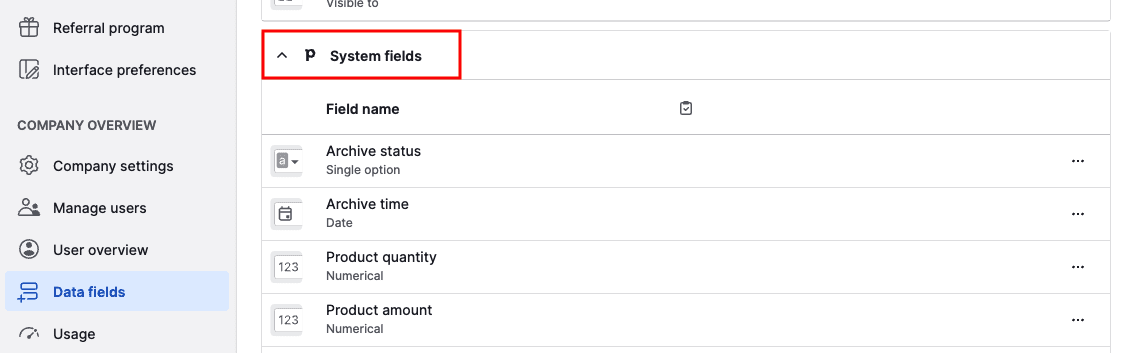
이 필드들은 가져오기 시 필드를 매핑할 때 항상 표시되며, 스프레드시트를 사용해 Pipedrive의 데이터를 업데이트할 때 유용합니다.
사용자 정의 필드
사용자 정의 필드는 비즈니스 요구에 맞춘 정보를 수집할 수 있게 해줍니다. 적합한 기본 필드가 없는 경우 사용자 정의 필드를 추가하면 됩니다.
이러한 필드를 추가하고 구성하는 방법에 대해서는 사용자 정의 필드 문서에서 자세히 알아보세요.
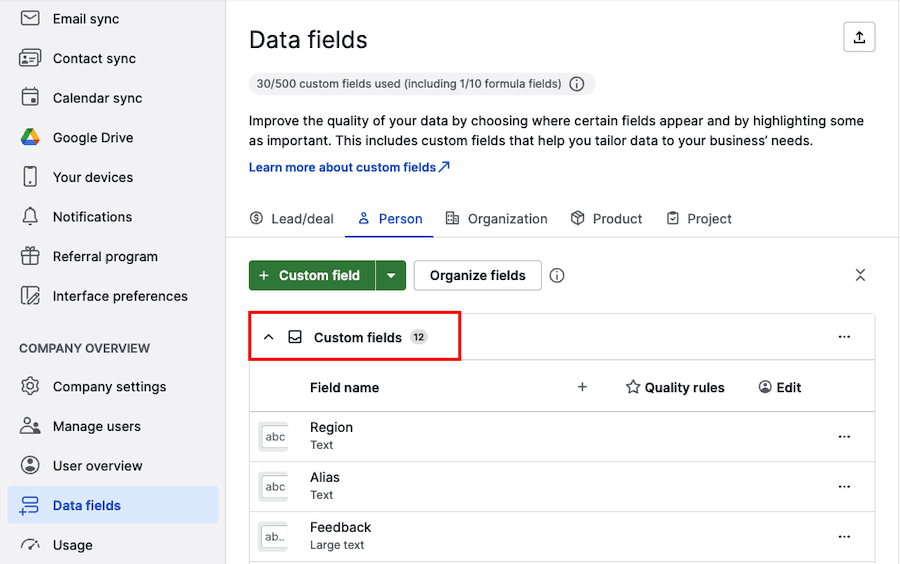
생성 후에는 사용자 정의 필드를 상세 보기, 목록 보기 및 추가 보기에서 확인할 수 있습니다.
고급 사용자 정의 필드 설정
The 데이터 필드 페이지는 사용자 정의 필드를 생성하기 시작하면 특히 유용해집니다. 해당 페이지에서 필드 설정과 속성을 관리하여 워크플로에 맞게 조정할 수 있습니다.
필드 그룹
사용 필드 그룹을 통해 사용자 정의 필드와 기본 필드를 명확한 섹션으로 정리하여 팀에 가장 중요한 정보를 더 쉽게 보고 관리할 수 있습니다.
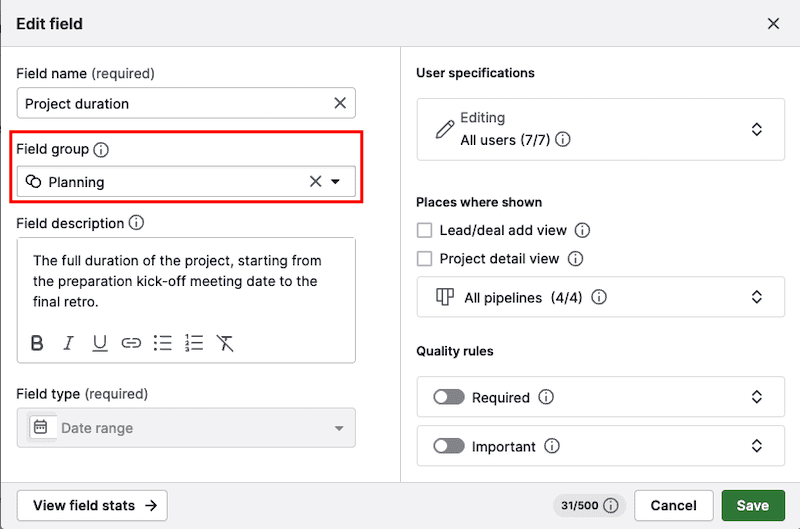
관련 필드를 상세 보기에서 함께 그룹화하면 불필요한 항목을 줄이고 데이터 일관성을 개선하며 모든 사람이 필요한 세부 정보를 빠르게 찾을 수 있습니다.
필드 설명
새 동료 온보딩을 돕고 데이터 품질을 유지하기 위해 팀이 필드를 작성하고 데이터를 이해하는 데 도움이 되는 필드 설명을 거래 또는 리드 필드에 추가할 수 있습니다.
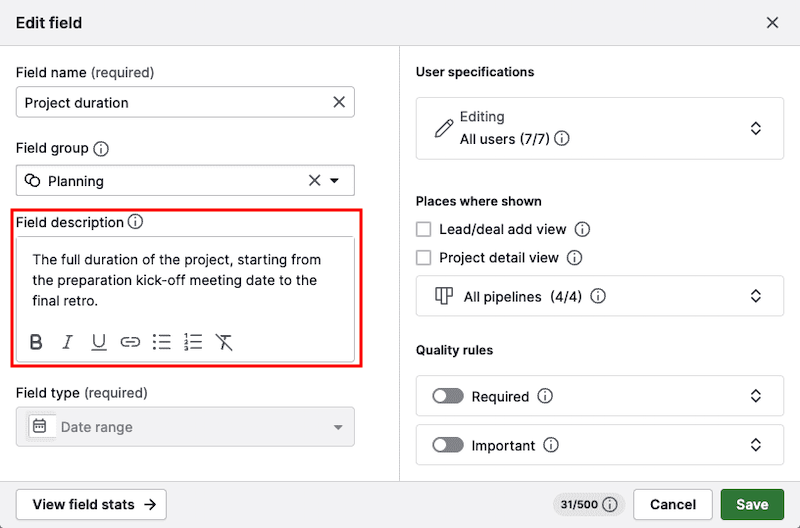
거래 상세 보기에서 “i” 아이콘을 클릭하면 필드 설명을 확인할 수 있습니다.
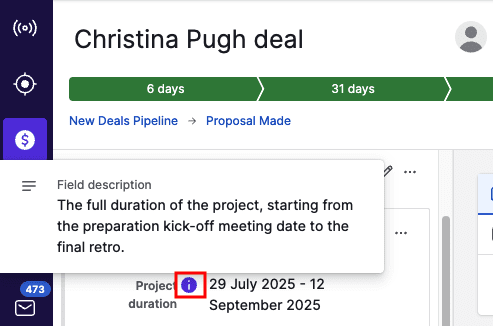
수식
수수료, 거래 수익성 또는 할인과 같은 항목을 추적하기 위해 숫자형 또는 통화형 거래 필드를 사용하는 경우, 이러한 필드를 자동으로 계산되는 수식 필드로 전환하여 시간을 절약할 수 있습니다.
수식을 사용하려면 “거래에 수식 적용”이 활성화되어 있는지 확인하세요.
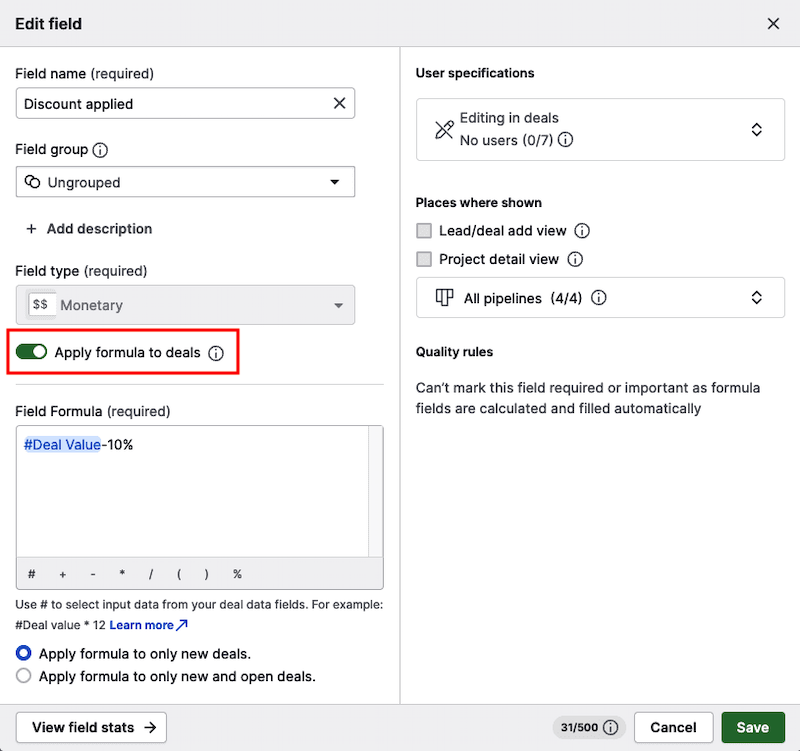
그런 다음 필드 수식 섹션에서 거래 데이터 필드를 사용하여 계산식을 작성할 수 있습니다.
수식 필드를 사용하면 오류를 줄이고 보다 정확한 데이터 기반 의사결정을 내릴 수 있습니다.
사용자 지정 권한
계정 전체에서 일관되고 정확한 데이터를 유지할 수 있도록 권한 세트에 따라 어떤 사용자가 필드를 편집할 수 있는지 제한할 수 있습니다.
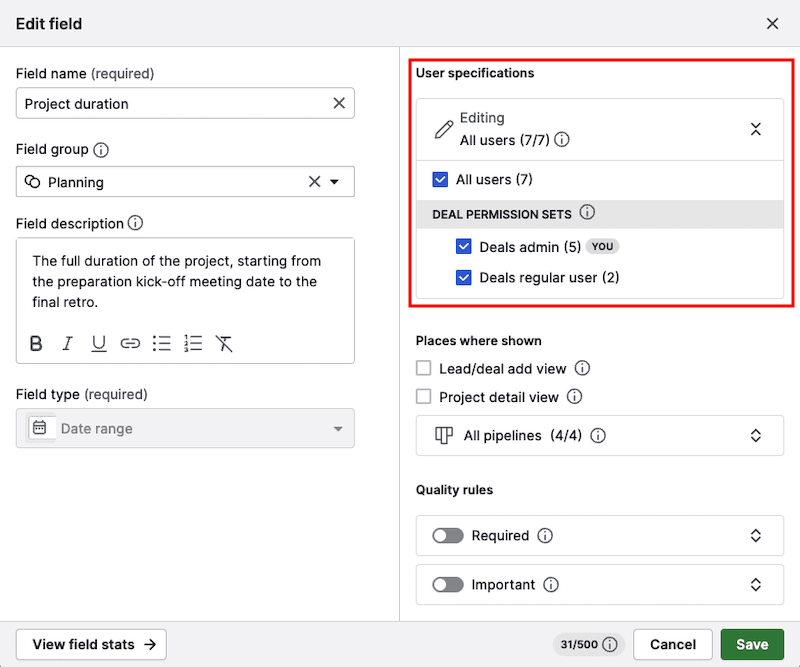
해당 권한 세트에 속한 사용자에 대해 비활성화된 경우, 그들은 필드를 보기만 할 수 있습니다. 읽기 전용 필드에 대해 자세히 알아보려면 이 문서를 참조하세요.
파이프라인별 사용자 정의 필드
이 특별한 사용자 정의 필드 기능을 사용하면 거래 필드의 표시 여부를 파이프라인별로 제어할 수 있습니다.
거래 사용자 정의 필드를 파이프라인별로 설정하려면 필드를 클릭하여 편집 옵션을 연 다음, “모든 파이프라인“을 클릭하고 해당 필드를 숨기려는 파이프라인의 선택을 해제하세요.
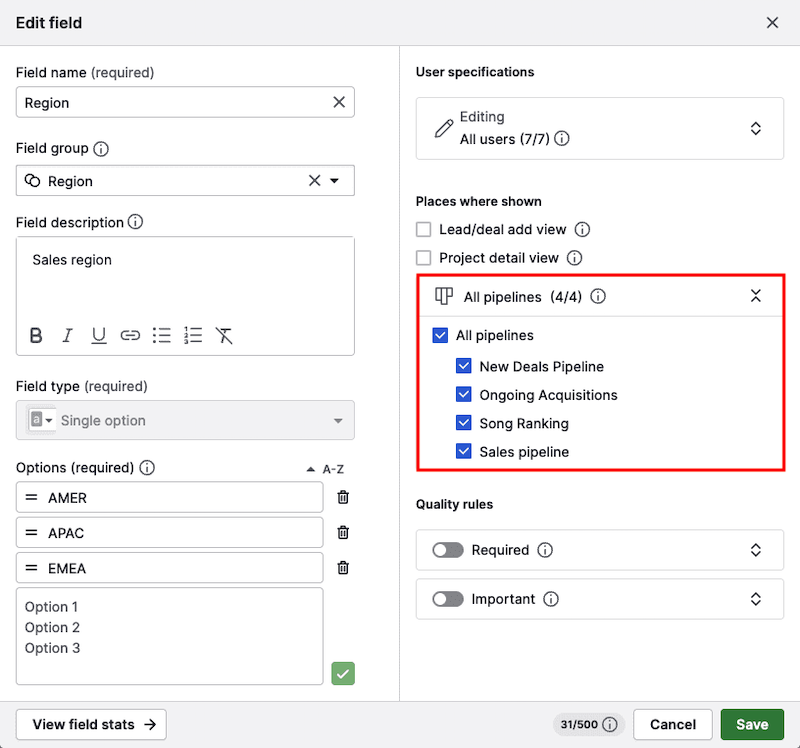
활성화된 경우 해당 필드는 모든 거래에 표시됩니다. 특정 파이프라인에서 비활성화되면, 거래가 해당 파이프라인에 있는 동안 거래 상세 보기에서 숨겨집니다.
필드에 이미 데이터가 있는 경우 해당 데이터는 삭제되지 않고 단지 숨겨집니다. 또한 목록 보기, 인사이트 및 API에서 볼 수 있습니다.
필수 필드
필드를 필수로 표시하면 팀이 중요한 거래 세부 정보를 입력하도록 보장할 수 있습니다. 필수 필드가 비어 있으면 사용자는 거래를 저장할 수 없으며 기존 거래를 볼 때 이에 대한 알림을 보게 됩니다.
이 설정을 하려면 필드를 클릭하여 필드 편집 옵션을 연 다음, 품질 규칙 섹션에서 “필수“ 토글을 활성화하세요.
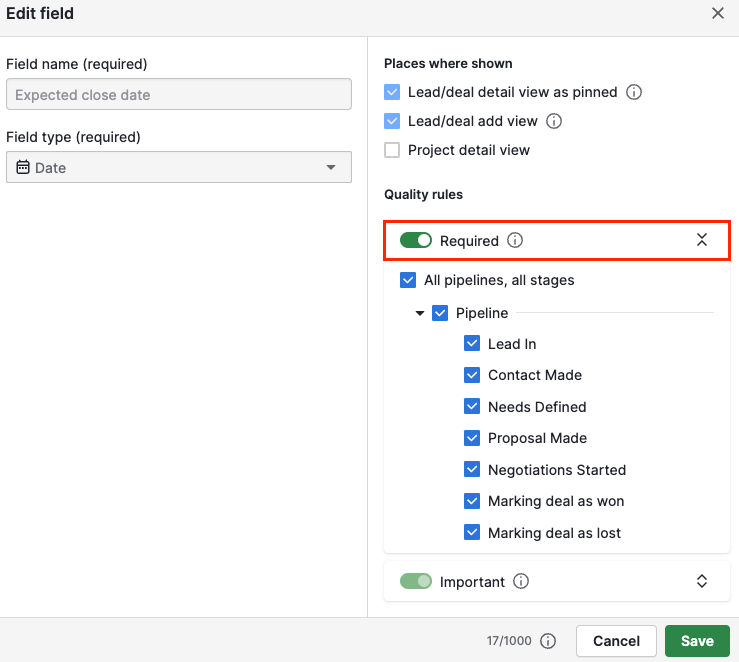
워크플로 요구에 따라 특정 파이프라인이나 단계에 대해 필드를 필수로 지정할 수도 있습니다.
필수 필드 및 구성 방법에 대해 자세히 알아보려면 이 문서를 참조하세요.
중요 필드
필드를 중요 필드로 표시하면 팀이 주요 거래 정보를 입력하도록 상기시킬 수 있습니다. 중요 필드가 비어 있으면 상세 보기에서 사용자에게 알림이 표시됩니다.
이 설정을 하려면 필드를 클릭하고 품질 규칙 아래에서 “중요” 토글을 활성화하세요. 이 설정을 특정 파이프라인이나 단계에 적용하도록 선택할 수 있습니다.
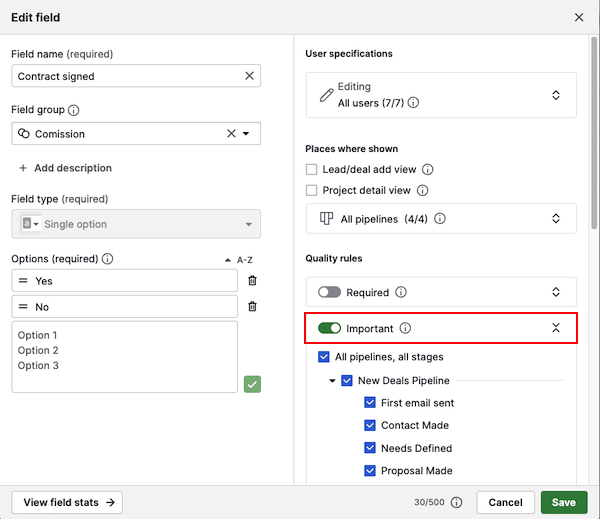
중요 필드에 대한 자세한 정보와 동영상 튜토리얼은 이 문서에서 확인할 수 있습니다.
필드 통계
사용자 정의 필드에 데이터가 포함되어 있는지 또는 필터에서 사용되고 있는지 확인하려면 필드를 열고 “필드 통계 보기”를 클릭하세요.
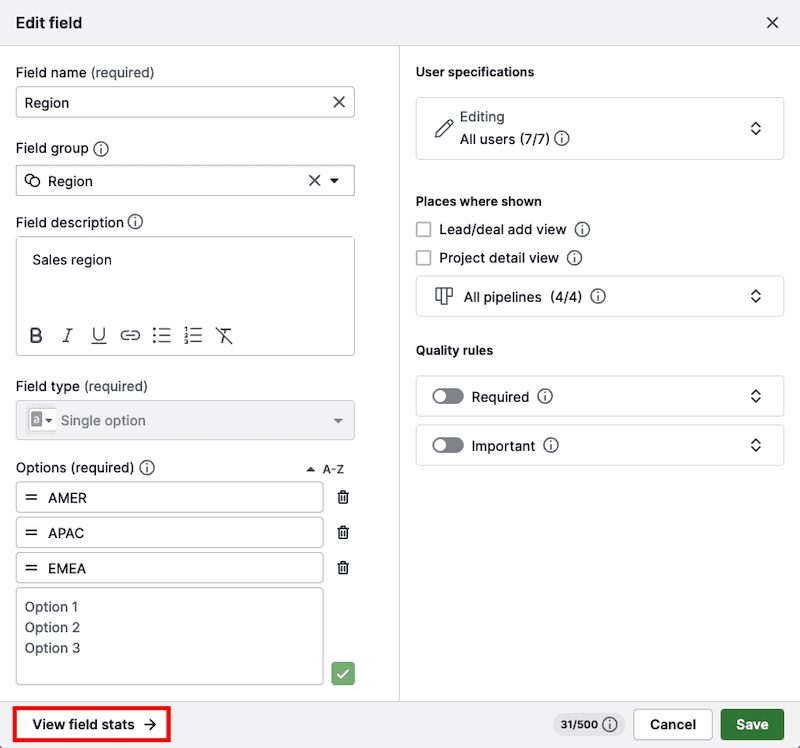
또한 필드가 생성되었거나 마지막으로 편집된 시간과 어떤 사용자가 편집했는지도 확인할 수 있습니다.
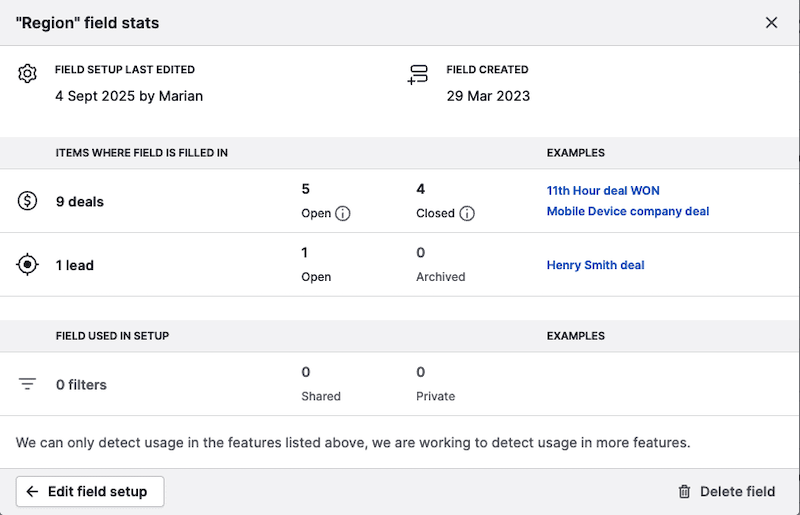
이 정보는 데이터 품질을 평가하거나 해당 필드를 유지할지 삭제할지 결정하는 데 도움이 됩니다.
이 문서가 도움이 되었습니까?
예
아니요